Este tutorial te guiará para configurar Apple Mail para Iphone y Ipad con tu cuenta de correo electrónico Básico o Avanzado de BO.hosting.
NOTA: Para este tutorial, usaremos setup@bo.hosting como nuestra cuenta de correo electrónico de prueba. Deberás cambiar algunos ajustes para que se ajusten a tu configuración.
En la pantalla principal de tu dispositivo Apple, entra en  Configuración>>Mail y luego Cuentas.
Configuración>>Mail y luego Cuentas.
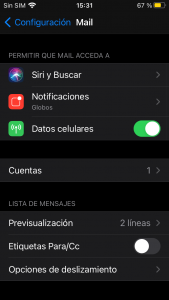
A continuación, haz clic en Cuentas.
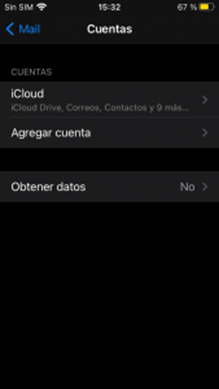
Selecciona Agregar cuenta y luego Otro como tipo de cuenta.
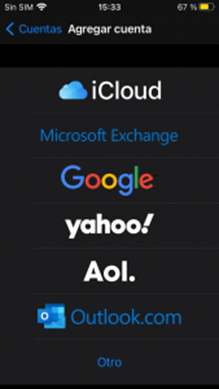
En la pantalla de Agregar cuenta de correo, introduce los detalles de tu cuenta de correo electrónico, incluyendo tu nombre (en vez de BO.hosting), dirección de correo electrónico, contraseña y la descripción de la cuenta deseada, a continuación, selecciona Siguiente.
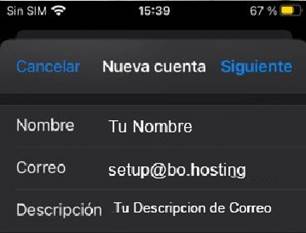
La aplicación de correo intentará encontrar la configuración del correo electrónico y terminar la configuración de tu cuenta automáticamente.
Si Mail encuentra los ajustes de tu correo electrónico, pulsa Listo para completar la configuración de tu cuenta.
Si la aplicación de correo no puede encontrar la configuración de tu cuenta, elija Siguiente para continuar con el proceso de configuración manual.
Introduce toda la información requerida como se muestra a continuación, ajustando la configuración de tu cuenta.
NOTA: El usuario siempre es la dirección completa de correo electrónico que estás configurando.
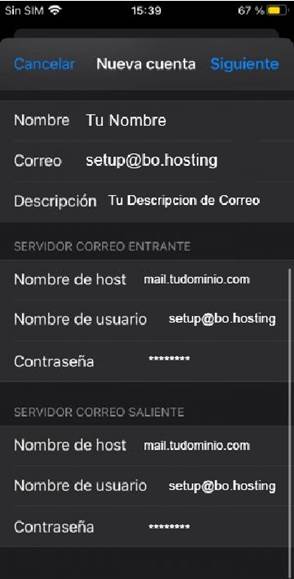
Al hacer clic en Agregar Cuenta saldrá un aviso de confirmación de que la cuenta se ha configurado correctamente.
Ajustes avanzados – Fallo de conexión
Si la confirmación falla, comprueba que los números de puerto se han configurado correctamente.
Si estás utilizando alguna configuración para gestionar automáticamente los ajustes de conexión, tu dispositivo iOS puede cambiar los números de puerto sin notificártelo. Esto puede interferir en tu conexión con los servidores de BO.hosting. Si notas esto en el futuro, comprueba los números de puerto utilizando estos mismos pasos.
En la página de ajustes de cuenta (Inicio -> Configuración > Correo -> Cuentas -> Nombre de Cuenta), pulsa en el nombre de Servidor Correo Saliente directamente para revisar sus ajustes de puerto.
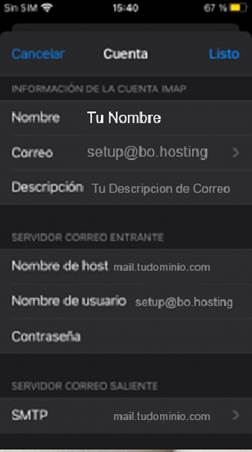
El puerto de correo saliente siempre es el mismo para las cuentas cPanel de BO.hosting: 465.
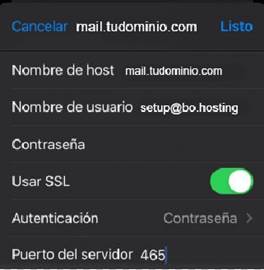
Selecciona Listo para volver a la página de ajustes de la cuenta.
A continuación, revisa el número de puerto del correo entrante. En la parte inferior de la página Cuenta, selecciona la opción Avanzado.
Asegúrate de que Use SSL está habilitado (verde).
Si usas una conexión IMAP, Server Port debe ser 993.
Si usas una conexión POP, Server Port debe ser 995.
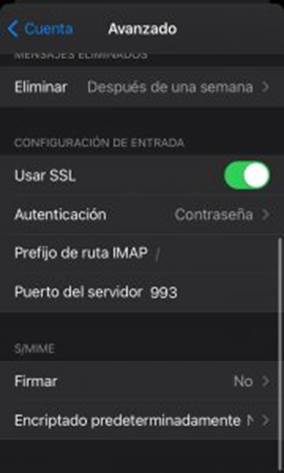
Regresa a la página de la cuenta y tu cuenta debería conectarse sin problemas.
Ajustes predeterminados de la cuenta de correo electrónico (correo electrónico Básico y Avanzado)
Ajustes SSL/TLS seguros (Recomendados)
|
Usuario: |
Utiliza el correo electrónico completo que estás configurando |
|
Contraseña: |
Utiliza la contraseña de la cuenta de correo electrónico. |
|
Servidor de correo entrante: |
mail.tudominio.com
|
|
Servidor de correo saliente: |
mail.tudominio.com
|
|
IMAP, POP3 y SMTP requieren autenticación. |
|
Cualquier consulta por favor contactase con BO.hosting